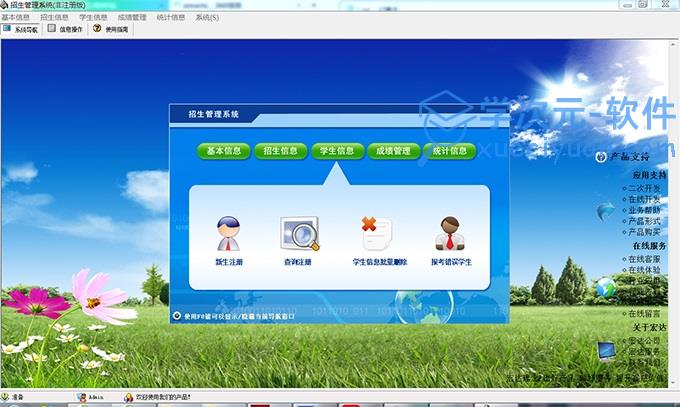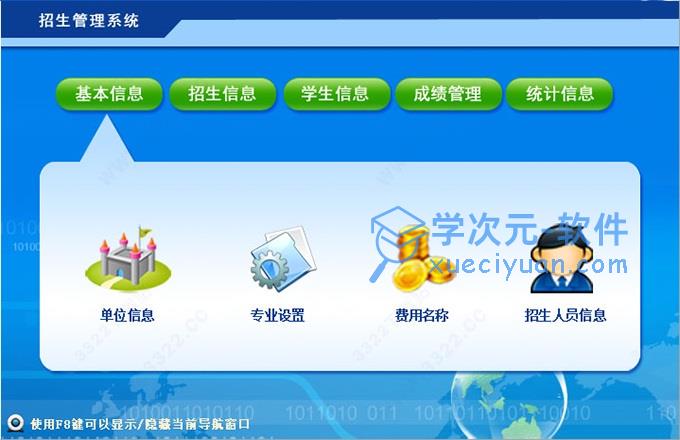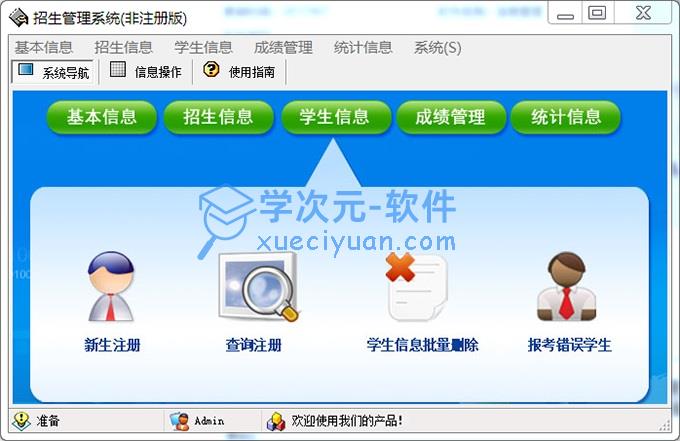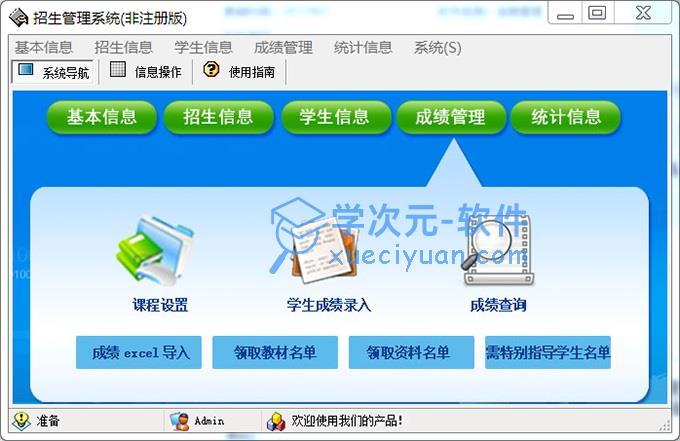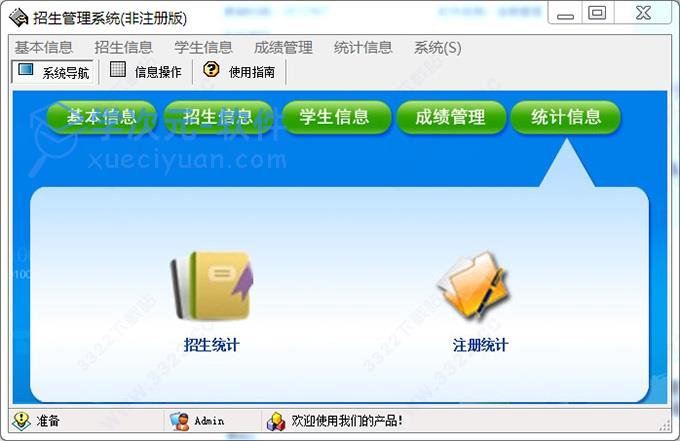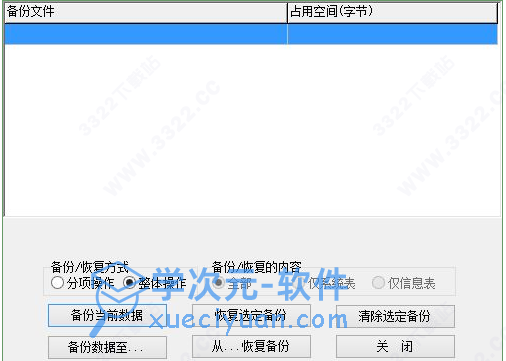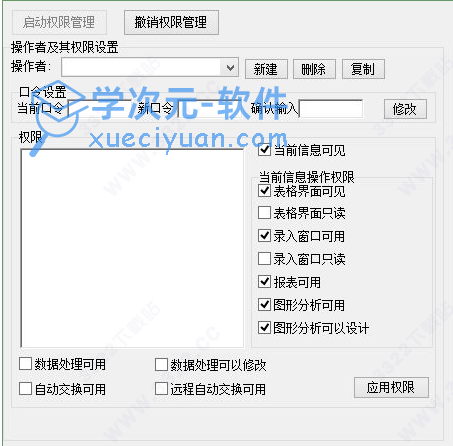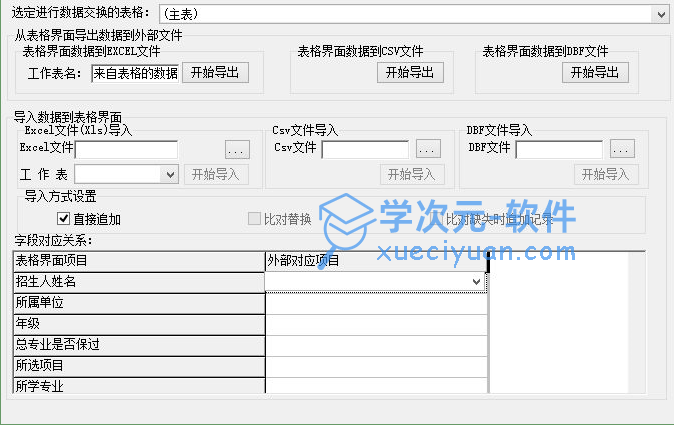宏达招生管理系统是宏达软件推出的一款专为民办高校、职业学校、职高、中职等培训管理学校招生管理系统,系统充分吸收公立高校的办学招生理念,结合自身的实际情况,为用户提供更加实用方便简单的系统。宏达招生管理系统有基本信息、招生信息、学生信息、成绩管理、统计信息、领取教材名单、课程设置、报考错误等多项实用的功能板块,对学生的学习、生活、成绩等等信息有很明确的了解统计,对学生的课程学习、业余生活学习有着明确的规划,系统提供独立的数据库支持,为用户提高招生率,提高用户满意度。宏达招生管理系统软件界面设计简单,导航式界面操作简单,只需跟着导航就能学会操作,软件纯绿色,无需安装,复制到电脑即可使用,欢迎有需要的朋友下载体验!
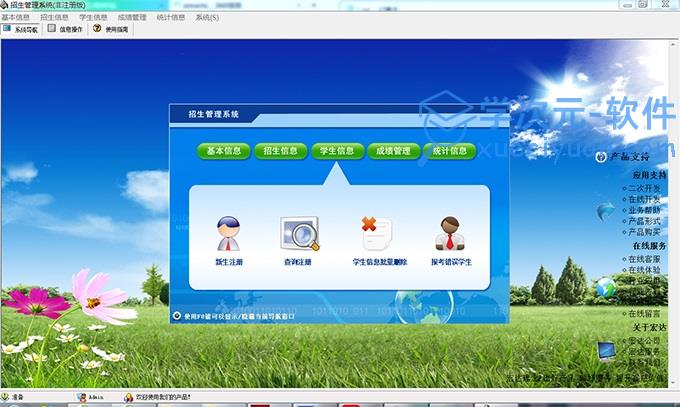
软件特点
1、灵活适应客户业务变化
软件包含二次开发环境,用户可根据自己的业务变化进行二次开发,整个过程不需要编写代码,通过操作即可实现
2、适用电脑、手机和平板
用户可以通过电脑、平板、智能手机多种设备访问自己的业务数据,适应多种工作环境
3、单机、局域网、互联网通用
对于单机、局域网、互联网均有相应的版本支持业务,为用户提供全面的系统化应用解决方案
4、数据安全,要务提醒
跟踪用户各种操作,记录数据的细微变化,确保能发现失误操作和恶意操作,并为数据恢复提供参考信息
5、操作快捷,五分钟入门
采用扁平化设计,任何功能调用均可通过“导航-功能”实现
6、绿色版本,复制即用
软件有绿色版本,不需要安装,复制到电脑上就可以使用
主要功能
1、基本信息
单位信息、专业设置、费用名称、招生人员信息。
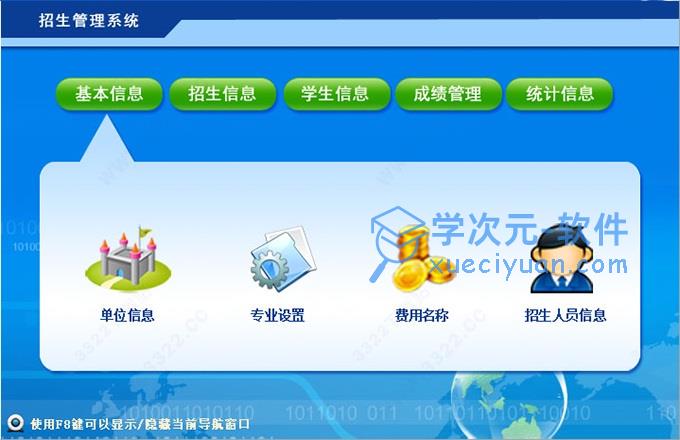
2、招生信息
新生报名、新生查询。

3、学生信息
新生注册、查询注册、学生信息批量删除、报考错误学生。
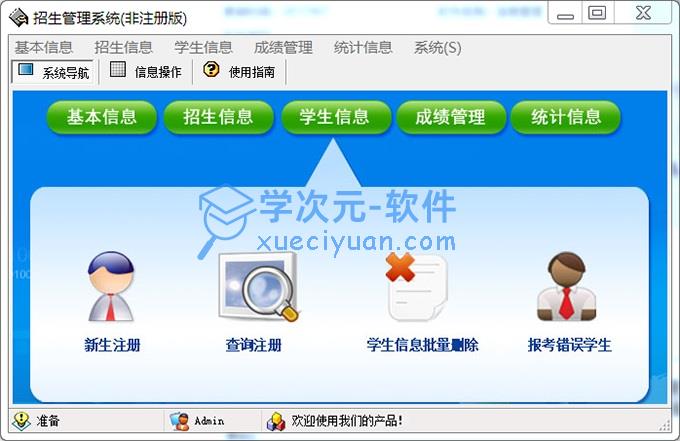
4、成绩管理
课程设置、学生成绩录入、成绩查询、成绩excel导入、领取教材名单、领取资料名单、需特别指导学生名单。
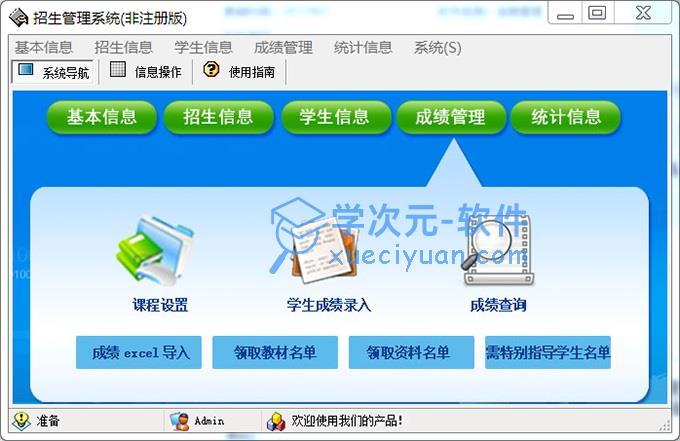
5、统计信息
招生统计、注册统计。
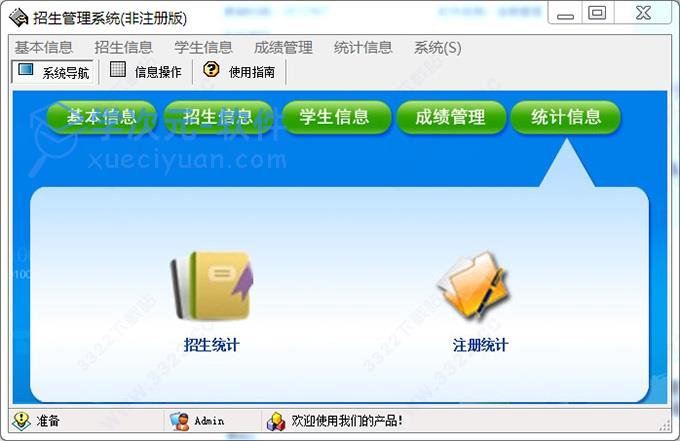
常用功能操作教程
一、数据备份和恢复
数据备份和恢复功能用于单机系统的备份,备份内容包括系统设置信息和系统业务数据信息。如果用户对系统做了二次开发,所有的二次开发信息也会一起备份。
1、通过执行主窗口主菜单:“工具→数据备份与恢复”可以进入数据备份和恢复窗口:
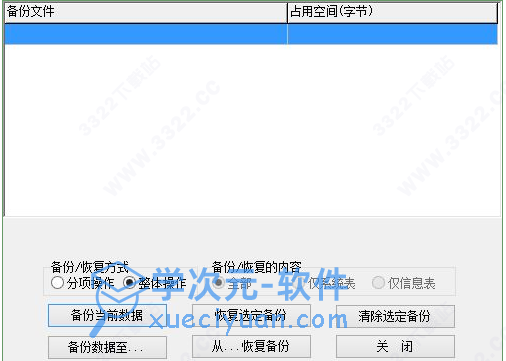
数据备份和恢复功能说明:
备份列表:显示在系统文件夹下的backup子文件夹中依据备份的列表。
备份当前数据按钮:将当前系统数据备份,自动备份到backup文件夹,如果当天已经备份过,则弹出保存对话框请用户指定名字。
恢复选定备份按钮:将备份列表中选定的备份文件恢复到当前系统中,如果当前系统中有备份后新增加的数据,将会丢失。
清除选定备份按钮:将备份列表中选定的备份文件清除(删除)。
备份数据至…按钮:将当前系统数据备份到一个指定的路径,比如软盘、优盘等。
从…恢复备份按钮:从指定的路径恢复数据到系统,如果当前系统中有备份后新增加的数据,将会丢失。
二、权限设置
用户可以选择用户权限设置是否启用,如果没有启动权限机制,用户默认以超级用户Admin的身份进入系统。如果启用,用户在登录时就会显示登录窗口,并根据授予的权限确定做什么样的操作。只有超级用户才能进行权限设置,可以创建用户和分配权限。也只有超级用户才拥有系统二次开发权限。
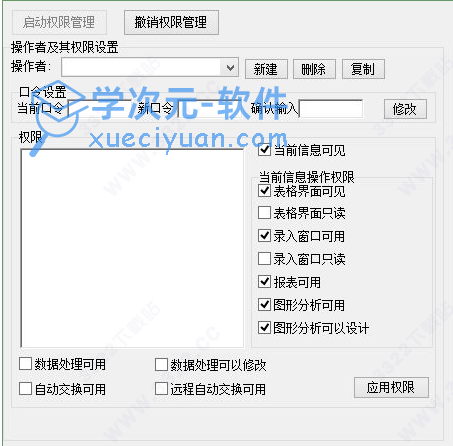
1、在系统主窗口,执行主菜单:“工具→用户权限设置”可以进入权限设置窗口。
权限设置功能说明:
启动权限管理按钮:通过执行该按钮启动权限管理机制,权限管理机制启动后,该按钮自动显示为灰色(不可用)。
撤销权限管理按钮:通过执行该按钮撤销权限管理机制,权限管理机制撤销后,该按钮自动显示为灰色(不可用)。
操作者:选择进行权限设置的用户名称。Admin为超级用户,总是存在不能被删除。选择某个用户后可以对其进行口令设置和设置权限。
新建按钮:创建新的用户,需要指定用户的名称。
删除按钮:删除当前选定的用户。
复制按钮:根据当前用户的权限设置创建新的用户。
口令设置:对当前用户进行口令设置,需要依次输入:当前口令、新口令、确认输入重新输入新口令,然后单击“修改”按钮即可完成口令修改。
权限:包括针对每个节点的各种信息单元元素的访问权限设置和数据处理的权限设置。
节点相关:包括当前(节点)信息可见、表格界面可见、表格界面只读、录入窗口可用、录入窗口只读、报表可用、图形分析可用、图形分析可以设计等。在选定指定节点后,再根据需要在对应的权限选项前面根据需要选定或取消选定即可。
数据处理,包括:数据处理可用和数据处理可以修改两个选项。
应用权限按钮:在对当前用户进行权限设置后,必须执行该按钮才能将信息保存并其作用。
三、信息库压缩
为了保证系统效率和实现共享机制,对系统数据的某些操作(例如删除、信息表结构修改等)产生的无用数据并不是及时删除,这样在长期操作后,信息库文件会变的比较大。为了清除这些数据,用户可以使用信息库压缩功能,清除这些无用数据,确保信息库只存放有效数据且保证较小体积。
1、在主窗口通过执行主菜单:“工具→信息库压缩”可以执行该功能。
如果当前系统只有当前用户使用,系统会成功压缩并重新进入系统,反之会提示其他用户正在使用,建议用户在确定是单人使用时在使用该功能。该功能只是针对单机系统或者文件共享方式使用的系统有效,不适用于C/S结构的系统。
四、与EXCEL文件交换数据
系统支持和EXCEL文件进行数据交换,在主窗口,可以通过在当前节点(选中节点)单击鼠标右键,执行弹出菜单:“表格界面→与EXCEL文件交换数据”可以进入与EXCEL文件交换数据窗口。
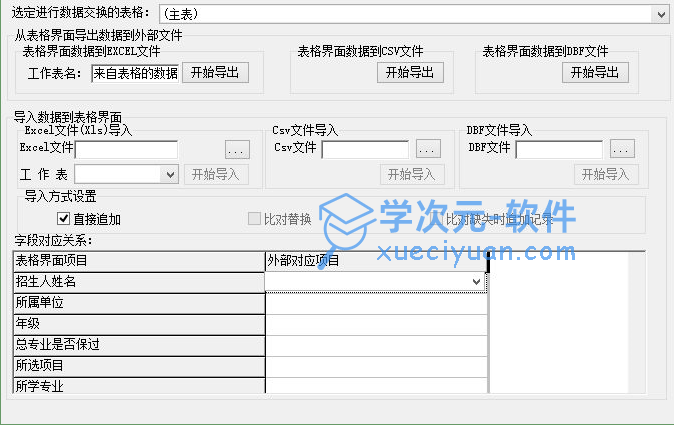
1、选定表格
无论是导出数据到EXCEL还是从EXCEL表格中导入数据,都需要指定表格,表格一般是主表,如果是某个从表,请从该处指定。
2、表格界面数据到EXCEL文件
工作表名:设置导出的EXCEL文件SHEET的名字,默认为“来自表格的数据”。
开始按钮:自动创建EXCEL文件,并创建指定的工作表名称,然后将指定表格的数据导入的这个工资表中。
3、EXCEL文件数据到表格界面
EXCEL文件:通过单击其右面的按钮,可打开文件对话框,供用户选择需要导入的EXCEL文件。
工作表:指定需要导入的工作区表名称,直接从下拉列表中选择即可。
字段对应:显示系统内表格界面和EXCEL文件的字段对应关系。因为EXCEL是非数据库格式的数据,因此在导入时,系统尝试将其转换为数据表格式进行导入,EXCEL的数据格式越倾向于数据表,越容易导入。这里会将两种数据的字段对应关系自动匹配,如果字段名不同,需要用户从下拉列表中选择字段名称手工进行匹配。
开始按钮:按照上面的设置进行导入操作。如果操作过程中出现格式转换问题,例如字符类型导入到数值类型,系统会出现提示,并停止导入。